الإعلانات
باستخدام أكثر من 100000 تطبيق في App Store ، يمكننا العثور على تطبيقات لمجموعة متنوعة من الاستخدامات ، مثل تحويل iPod Touch / iPhone إلى محرر كاميرا / صور احترافي (لأجهزة iPhone) أفضل البدائل المجانية لأفضل تطبيقات التصوير الفوتوغرافي للأيفون قراءة المزيد , محرك أقراص صلبة خارجي 6 طرق لاستخدام iPhone كقرص صلب خارجيمن السهل جدًا استخدام iPod كقرص صلب خارجي ، ولكن ماذا عن iPhone؟ قراءة المزيد كتاب مرجعي راديو كيفية العثور على أفضل محطات راديو الإنترنتفي هذه المقالة ، نوضح لماذا قد ترغب في بدء (أو العودة إلى) الاستماع إلى راديو الإنترنت ، بالإضافة إلى توضيح كيفية العثور على أفضل محطات راديو الإنترنت لك. قراءة المزيد ، ومع ذلك ، يصعب العثور على تطبيقات الإنتاجية التي تتكامل مع خدمات Google ، والتي يمكن استخدامها مجانًا بدون Wi-Fi. لن تتوفر شبكة Wi-Fi في كل مكان نحن فيه ، خاصةً إذا كنا في التنقل أو نتنقل كثيرًا. هذا هو الوقت الذي تكون فيه التطبيقات التي تعمل دون اتصال في متناول اليدين.
يمكن استخدام اثنين من تطبيقات الإنتاجية التي تأتي في الأصل على جهاز iPod Touch / iPhone في وضع عدم الاتصال: التقويم والبريد. تحديث تطبيق التقويم الأصلي بإدخال في جهاز iPod Touch / iPhone ورؤية نفس التحديثات على GCal
ممكن بفضل إلى مزامنة Google، الذي يزامن أيضًا جهات اتصالك و Gmail من حسابك على Google. نظرًا لأن تطبيق البريد يقوم بتنزيل رسائل Gmail الخاصة بك ، يمكنك قراءتها في وضع عدم الاتصال ومزامنة الرسائل المقروءة عند تلقي إشارة Wi-Fi.ومع ذلك ، تشمل الإنتاجية أكثر من مجرد استخدام وظائف البريد الإلكتروني والتقويم. قد يحتاج بعض الأشخاص إلى تطبيقات إدارة المهام ، وأنظمة أفضل لتدوين الملاحظات ، والقدرة على تحرير المستندات أو قراءة خلاصاتهم. تحقق من هذه التطبيقات لمساعدتك على البقاء منتجًا على الطريق!
ملاحظة: ليست جميع التطبيقات قابلة للاستخدام تمامًا في وضع عدم الاتصال ، لأنه بالنسبة للبعض ، يجب عليك جمع معلوماتك وحفظها عندما تكون متصلاً بشبكة Wi-fi حتى تتمكن من الاستمتاع بها أثناء وضع عدم الاتصال.
مهام
Reqall ، الإصدار 3.1.2
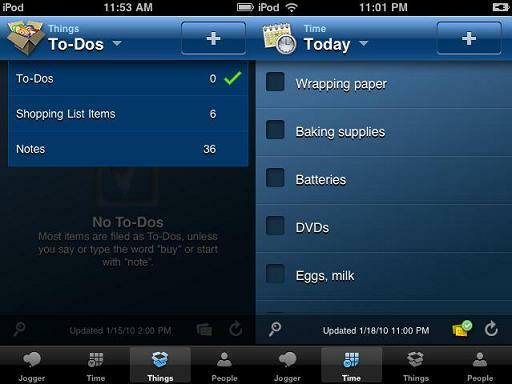
واحدة من أكثر تطبيقات إدارة المهام (وهرولة الذاكرة) كاملة الميزات التي تقدم ميزات كاملة رائعة على الإصدار المجاني (الإصدار المحترف لديه أكثر تقدمًا ميزات للمستخدم القوي ، مثل القدرة على إضافة المهام عن طريق البريد الإلكتروني ، وإرسال قائمة التسوق الخاصة بك إلى نص) ، تطبيق Reqall [رابط iTunes ، موقع ويب] iDevice يحتوي بسهولة على قائمة تسوق ، بالإضافة إلى قائمة المهام وقسم الملاحظات (انظر تطبيقات الملاحظات أدناه) التي يمكنك بسهولة إضافة المهام في وضع عدم الاتصال بالضغط رمز "+".
إذا قمت بتضمين تاريخ عند إضافة مهمة ، فسوف تراها أيضًا (بالإضافة إلى فئة قائمة التسوق أو المهام) في قوائم اليوم أو قريبًا أو لاحقًا في علامة التبويب الوقت ، أي إذا كنت مهتمًا برؤية المهام حسب التواريخ ، تمامًا كما هو الحال في التقويم. عندما يكون لديك إشارة Wi-fi ، سيقوم التطبيق بالمزامنة تلقائيًا مع حساب Reqall الخاص بك ، حتى تتمكن من الوصول إلى المهام وقائمة التسوق والملاحظات على الويب ، المراسلة الفورية ، البريد الإلكتروني، عبر الهاتف (سكان الولايات المتحدة وكندا والمملكة المتحدة يمكن استدعاء Reqall لإضافة أو تذكير أو مشاركة المهام مع جهات اتصال Reqall الخاصة بهم) ، وحتى بلاك بيري.
Milpon (For Remember the Milk) ، الإصدار 2.2
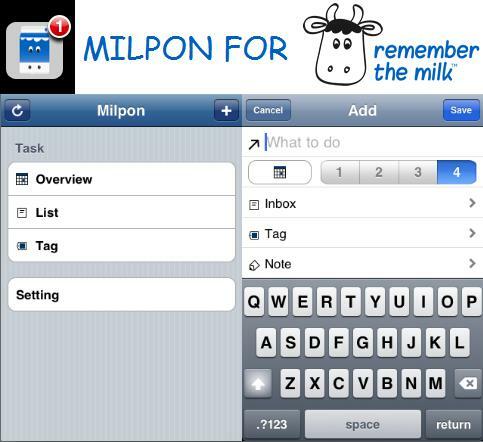
على الرغم من أن Milpon [iTunes link] هو تطبيق تابع لجهة خارجية (ليس تم تطويره بواسطة تطبيق إدارة المهام الشهير ، تذكر الحليب) ، هذا التطبيق هو بديل مجاني لمستخدمي RTM بدون حساب Pro (مطلوب لاستخدام تطبيق RTM المجاني الأصلي). باستخدام Milpon ، يمكنك إضافة المهام في وضع عدم الاتصال إلى حساب Remember the Milk الخاص بك عن طريق النقر على علامة "+" والاطلاع عليها مدرجة حسب تواريخ الاستحقاق (نظرة عامة علامة التبويب) ، فئات الشخصية ، الدراسة ، العمل (قائمة علامة التبويب) ، والعلامات (بطاقة شعار التبويب). عندما يكون لديك إشارة Wi-fi ، يمكنك الضغط على أيقونة التحديث لمزامنة المهام.
ملاحظات
Reqall ، الإصدار 3.1.2
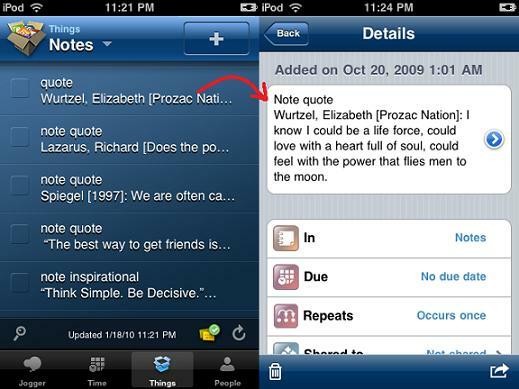
Reqall ، المذكورة أيضًا في قسم المهام في هذه المقالة ، لديها قسم ملاحظات مذهل حيث يمكنك الوصول إلى ملاحظاتك (التي ربما أضفت في الموقع أو عبر الهاتف ، كما ذكرنا سابقًا) بالكامل (بغض النظر عما إذا كان لديك فقط 2 أو 30+) و حتى في تعديل في وضع عدم الاتصال. ستتم مزامنة تعديلاتك على الملاحظات الحالية في الفرصة التالية التي يواجه فيها جهاز iPod إشارة Wi-fi أثناء فتح التطبيق.
ومع ذلك ، لا يمكن تعديل الملاحظات الجديدة التي لم تتم مزامنتها إلا بعد المزامنة. وبالتالي ، إما أن تكون دقيقًا قدر الإمكان قبل الانتهاء من الملاحظة الجديدة ، أو انسخ كلماتك والصقها في ملاحظة جديدة مع تعديلاتك. لإضافة ملاحظة جديدة ، فقط اضغط على أيقونة "+" وابدأ بكلمة "ملاحظة" (بدلاً من ذلك ، يمكنك أيضًا تحديد ملاحظات في علامة التبويب "في" لإضافتها إلى مجموعة الملاحظات). إذا كان لديك ميكروفون iPod Touch خارجي مقاس 3.5 مم أو زوج من سماعات الأذن مع ميكروفون مدمج ، يمكنك أيضًا إضافة ملاحظات بالصوت.
نصيحة أخرى: على الرغم من أنه لا يمكنك تنظيم ملاحظاتك ، فإن Reqall لديه وظيفة بحث رائعة في الوقت الحقيقي والتي ستعثر على أي ملاحظات ربما قمت بتخزينها في حسابك.
Evernote ، الإصدار 3.2.1 [يتطلب تفضيل ملاحظة أثناء الاتصال]
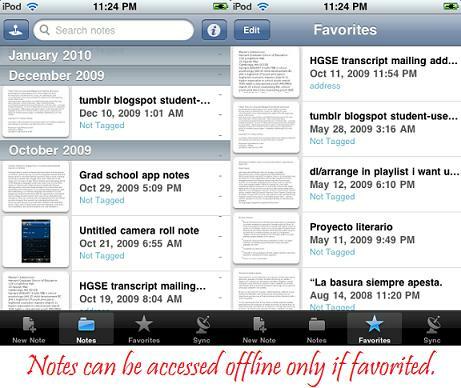
Evernote [رابط iTunes ، موقع الكتروني] هو متعددة الوظائف 7 طرق للاستفادة من Evernote قراءة المزيد أداة التقاط الملاحظات التي يمكن أن تقبل الملاحظات الخاصة بك من مجموعة متنوعة من المصادر 6 طرق لإضافة معلوماتك إلى Evernote قراءة المزيد و مساعدتك كثيرا في المدرسة 10+ أدوات ويب لحفظ مؤخرتك في المدرسة قراءة المزيد . أثناء عدم الاتصال بالإنترنت ، يمكنك الوصول إلى الملاحظات من حساب Evernote الخاص بك وإنشاء ملاحظات جديدة مباشرة من iPod Touch الخاص بك ، ولكن إذا كنت تريد تعديل ملاحظات نصية غنية (مثل تلك التي تحتوي على أكثر من نوع واحد من الخطوط) ، لديك فقط خيارات إلحاق نص بملاحظتك ، مما يعني أنك لا يمكنك تحرير النص الموجود في ملاحظتك قبل الإلحاق ، إلا إذا قمت بنسخ ولصق النص من الملاحظة التي لم تتم مراجعتها وإضافة تعديلاتك إلى الجديد ملحوظة. بالنسبة إلى الملاحظات النصية العادية ، لن تواجه هذه المشكلة وستتمكن من تعديلها (في البداية ، وفي النهاية ، وما إلى ذلك).
للوصول إلى الملاحظات في وضع عدم الاتصال ، سيتعين عليك تفضيل ملاحظة (عن طريق النقر على النجمة) عندما تكون متصلاً بشبكة Wi-fi. يمكنك أيضًا إضافة ملاحظات بالصوت مرة أخرى إذا كان لديك ميكروفون خارجي iPod Touch مقاس 3.5 مم أو ميكروفون مدمج مع سماعات الأذن.
Simplenote ، الإصدار 2.51
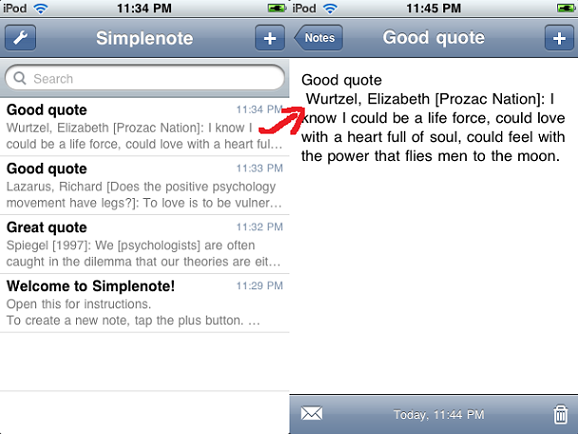
يحتوي Simplenote [iTunes link ، website] على تطبيق نظيف بشكل لا يصدق يعمل بشكل جيد لإضافة ملاحظات نصية. كان إنشاء حساب من خلال التطبيق أمرًا سهلاً ولا يتطلب النقر على رابط تأكيد البريد الإلكتروني. تمت مزامنة الملاحظات عندما كانت هناك إشارة Wi-fi مباشرةً فورا (لقد فوجئت جدًا بقلة وقت الانتظار) إلى حسابك حتى تتمكن من الوصول إلى ملاحظاتك على تطبيق SimpleNote القائم على الويب ، والذي له مظهر مشابه. حتى عندما لا تستخدم تطبيق الويب ، لا يزال بإمكانك الوصول إلى جميع ملاحظاتك مباشرة على جهاز iPod في وضع عدم الاتصال.
مستندات
Documents 2 مجانًا بواسطة Savy Soda (عارض / محرر مستندات Google) ، الإصدار 2.0
يتدفق تطبيق GDocs الذي يشاهد التطبيقات بالمئات في App Store ، ولكن ذلك يسمح بذلك التحرير ليس من السهل العثور على GDocs مجانًا وفي وضع عدم الاتصال. Documents 2 Free [رابط iTunes] على وشك الانتهاء ، مما يتيح لك تنزيل المستندات وجداول البيانات الخاصة بك وعرضها من حساب GDocs الخاص بك وتحريرها وتحميلها إلى GDocs. بمجرد التنزيل ، يمكن العرض والتحرير دون اتصال.
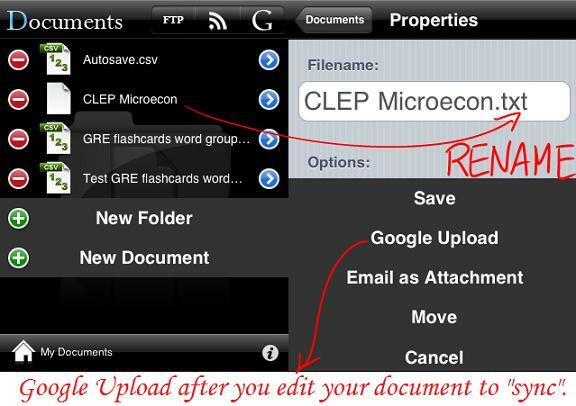
يبدو هذا رائعًا جدًا مقابل سعر 0 دولار ، ولكن كن حذرًا من أنه قد يتعين عليك إعادة تسمية مستندات GDocs Word الخاصة بك امتدادات .txt وتحميلها على GDocs بهذا الاسم لأنه لا يبدو أن هذا التطبيق يقرأ (أو ينشئ) .doc الملفات. هذا هو الحل البديل بالنسبة إلى مستندات Word التي لا يمكن رؤيتها أحيانًا في التطبيق. بالإضافة إلى تحرير GDocs الخاص بك ، سيتيح لك هذا التطبيق أيضًا إنشاء مستندات نصية جديدة وجداول بيانات (.csv) وحتى أصوات (wav.) ، يمكنك تحميلها إلى GDocs (نعم ، حتى ملفات الصوت منذ يقبل GDocs الآن أي ملف).
Dropbox ، الإصدار 1.0.1 [يتطلب تفضيل ملف أثناء الاتصال بالإنترنت]
تطبيق مزامنة الملفات المفضل غالبًا ، Dropbox [رابط iTunes ، موقع الكتروني] لا يمكنك فقط من عرض الصور ومقاطع الفيديو الخاصة بك ، ولكن أيضًا مستنداتك (.rtf ، .txt ، .doc ، .pdf ، إلخ).
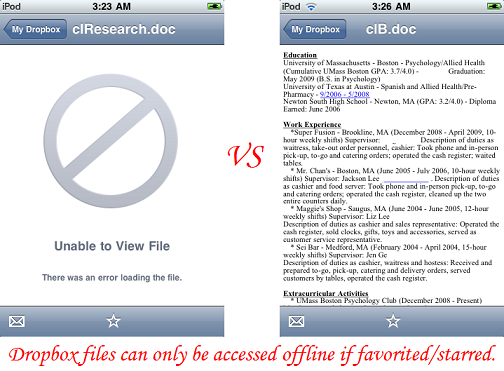
سيكون عليك الضغط على النجمة لإضافة مستندات إلى المفضلة ، وهي مجموعة الملفات التي يمكنك عرضها بلا اتصال بالإنترنت ، تمامًا كما هو الحال في Evernote. بينما ال مفهوم 4 طرق فريدة وباردة لاستخدام Dropbox قراءة المزيد الحفاظ على الملفات المتزامنة عبر الأجهزة أمر أنيق ، خاصة للطلاب 3 أسباب تجعل الطلاب يستخدمون Dropbox قراءة المزيد ، يفتقر هذا التطبيق إلى وظائف أساسية معينة ، مثل القدرة على التحرير ، من بين وظائف أخرى.
قارئ
Stanza (E-Book Reader) ، الإصدار 2.0 [يتطلب التنزيل أثناء الاتصال]
وفر نفسك من الاضطرار للذهاب إلى المكتبة أو متجر الكتب ، لأنه مع تطبيق قراءة الكتاب الإلكتروني ، Stanza [رابط iTunes ، موقع الكتروني] ، ستتمكن من الوصول إلى كتالوجات مصادر الكتب الإلكترونية المجانية (مثل ملك كتب المجال العام 7 مواقع تحميل الكتاب الاليكترونى الحرةتريد تنزيل الكتاب الاليكتروني مجانا؟ تسرد هذه المقالة سبعة من أفضل المواقع لتنزيل كتب إلكترونية مجانية. قراءة المزيد , مشروع جوتنبرج) والمكتبات.
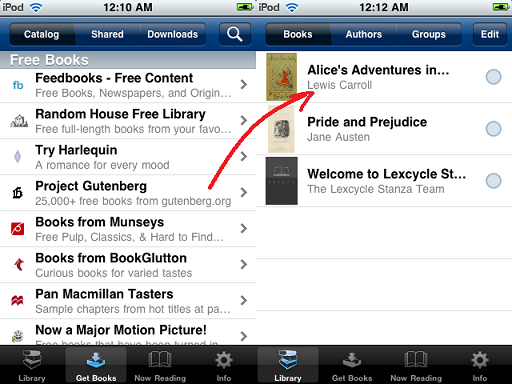
إذا لم تكن متأكدًا جدًا من التحديق في الشاشة الصغيرة ، فحاول ضبط حجم الخط (يقدم Stanza أ كثيرا من الخيارات حتى تتمكن من تخصيص مظهر الكتاب وتخطيطه) أو حتى التأثيرات ووظائف النقر. مجرد تحميل الكتاب الإلكتروني المجاني (أو الكتاب الإلكتروني المدفوع من المكتبات) من الكتالوج في احصل على كتب علامة التبويب أثناء اتصالك بالإنترنت والاستمتاع بها في أي مكان ، بغض النظر عما إذا كنت متصلاً أم لا! يمكنك أيضًا نقل الكتب الإلكترونية الموجودة في جهاز الكمبيوتر لديك ستانزا سطح المكتب تطبيق متاح للكمبيوتر الشخصي و Mac.
Read It Later Free ، الإصدار 2.0.1 [يتطلب المزامنة أثناء الاتصال بالإنترنت]
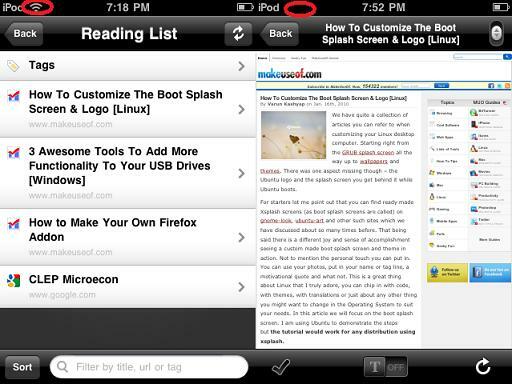
بينما تقوم Stanza بحفظ الكتب الإلكترونية إلى جهاز iPod / iPhone الخاص بك ، فإن الإصدار المجاني من Read It Later [رابط iTunes ، موقع الكتروني] يحفظ مقالات الويب بحيث يمكنك عرضها في وضع عدم الاتصال. أنت بحاجة إلى حساب إذا كنت ترغب في عرض مقالاتك المحفوظة على الويب ، واستخدام التطبيق المختصر لمتصفح Safari المحمول الخاص بك أثناء الاتصال بالإنترنت ، والذي سيساعدك على حفظ صفحة ويب.
إذا كنت تستخدم إضافة فايرفوكس الخاصة بـ Read It Later (والتي تمكنك من حفظ صفحات الويب من متصفح سطح المكتب الخاص بك) ، فقط افتح التطبيق عندما تكون متصلاً بالإنترنت ، لذا ستتم مزامنة صفحات الويب المحفوظة وستتمكن من عرض هذه المقالات على جهاز iPod لاحقًا في وضع عدم الاتصال الوضع.
NetNewsWire Free ، الإصدار 2.0.2 [يتطلب التنزيل أثناء الاتصال]
NetNewsWire Free [رابط iTunes ، موقع الكتروني] هو تطبيق Google Reader بسيط يقوم بتنزيل خلاصاتك (قد يستغرق ذلك بعض الوقت إذا كنت مثلي ولديك الكثير من الخلاصات والعناصر غير المقروءة) إلى جهاز iPod / iPhone الخاص بك عندما تكون متصلاً بالإنترنت. بمجرد الانتهاء من تنزيل التطبيق ، يمكنك قراءة جميع خلاصات GReader في وضع عدم الاتصال (ليس فقط الصور المصاحبة لمقالات الخلاصات) ، ووضع علامة على العناصر كمقروءة. في المرة القادمة التي يواجه فيها جهازك إشارة Wi-Fi وفتح هذا التطبيق ، ستتم مزامنة العناصر غير المقروءة لحساب GReader.
MobileRSS - إصدار مجاني من Google Reader ، الإصدار 2.2 [يتطلب التنزيل أثناء الاتصال]
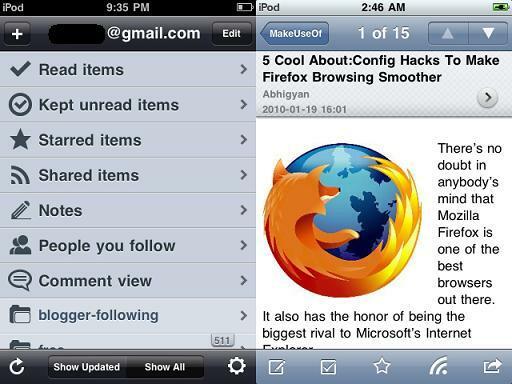
NetNewsWire رائع إذا كنت ترغب فقط في قراءة خلاصاتك ، ولكن إذا كنت تريد إضافة ملاحظات إلى الخلاصة العناصر وإدارة المجلدات ومشاركة العناصر الخاصة بك عن طريق البريد الإلكتروني أو Facebook أو Twitter ، وإعطاء MobileRSS [رابط iTunes] محاولة. مثل NetNewsWire ، سيقوم MobileRSS أيضًا بتنزيل عناصر الخلاصة الخاصة بك من حساب GReader الخاص بك أثناء الاتصال بالإنترنت حتى تتمكن من الاستمتاع بها دون اتصال بالإنترنت مع الصور المصاحبة! بعد وضع علامة على العناصر كمقروءة أثناء وضع عدم الاتصال ، ستتمكن من مزامنة عناصر القراءة في حساب GReader في المرة التالية التي تحصل فيها على شبكة Wi-Fi.
تريد التوصية بتطبيق آخر؟ ضربنا في التعليقات!
جيسيكا مهتمة بأي شيء يعزز الإنتاجية الشخصية وهذا مفتوح المصدر.
